如何在 iPhone 上新增/刪除照片浮水印:3 種簡單方法比較
我們的 iPhone 現在是功能強大的相機,可以記錄寶貴的時刻。然而,在網路上發布照片時可能會出現問題。如果您的照片在沒有信用的情況下被濫用怎麼辦?透過證明所有權,水印提供了額外的安全性,類似於一個小小的數字盾牌。本指南涵蓋 如何在 iPhone 上為照片加浮水印 圖片的三種簡單方法以及如何使用線上工具刪除浮水印。我們將了解如何使用手機上的內建編輯功能,了解如何使用浮水印應用程式自訂您的體驗,甚至向您展示一些在旅途中使用的免費網路選項。您可以放心地分享您的 iPhone 攝影傑作,因為您知道它們受到這些方式的保護!
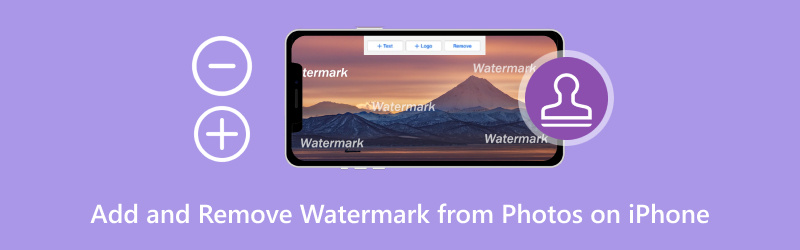
- 指南清單
- 第 1 部分.如何在 iPhone 上為照片添加浮水印 - 照片應用程式、Fotor、iLoveIMG
- 第 2 部分. 三種方法的比較
- 第 3 部分. 如何使用 Arkthinker Watermark Remover 在線刪除 iPhone 照片中的水印
- 第 4 部分:有關在 iPhone 上的照片中新增和刪除浮水印的常見問題解答
第 1 部分.如何在 iPhone 上為照片添加浮水印 - Photos、Fotor、iLoveIMG
您想保護您精美的 iPhone 照片免於網路竊盜嗎?解決方法就是加浮水印!這篇文章介紹如何在 iPhone 上為照片添加浮水印的三種方法。我們將研究照片應用程式的內建編輯功能,以及照片、Fotor 和 iLoveIMG 等知名工具。讓我們開始保護您的 iPhone 攝影作品吧!
方法1.照片應用程式
與全世界分享您精美的 iPhone 照片固然令人興奮,但您可能會擔心它們被盜。就像一個小簽名一樣,水印在聲明您的創作所有權的同時提供了額外的安全層。最好的部分?您無需安裝複雜的應用程式!本教學介紹如何透過「照片」應用程式在 iPhone 上為照片添加浮水印。讓我們開始保存您美麗的攝影作品吧!
在「照片」應用程式中找到您想要新增浮水印的圖片,然後按它以使其可存取。找到編輯按鈕。
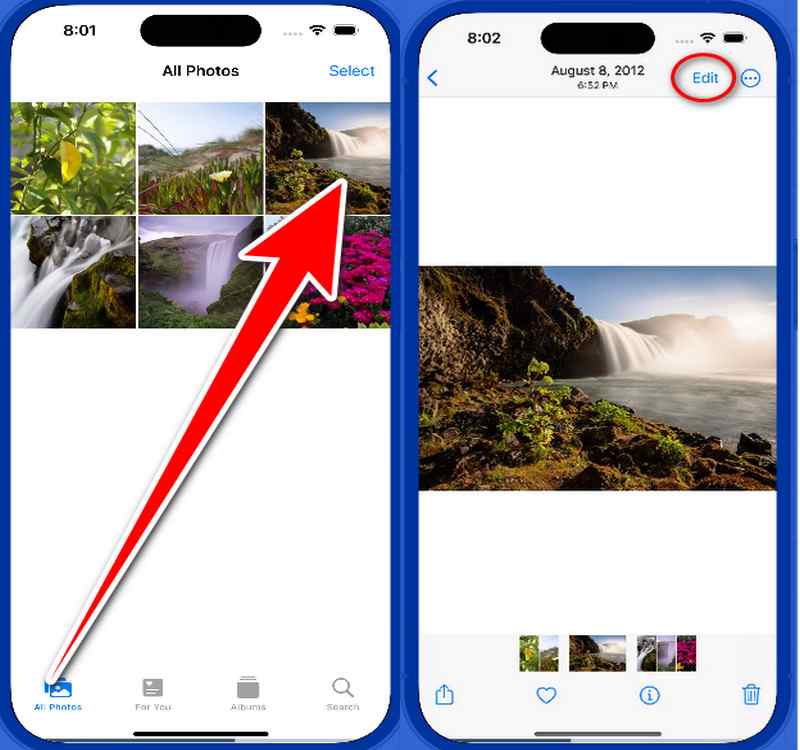
尋找裡面的筆。現在可以存取標記工具。透過點擊加號按鈕選擇文本,立即將浮水印新增至圖片。
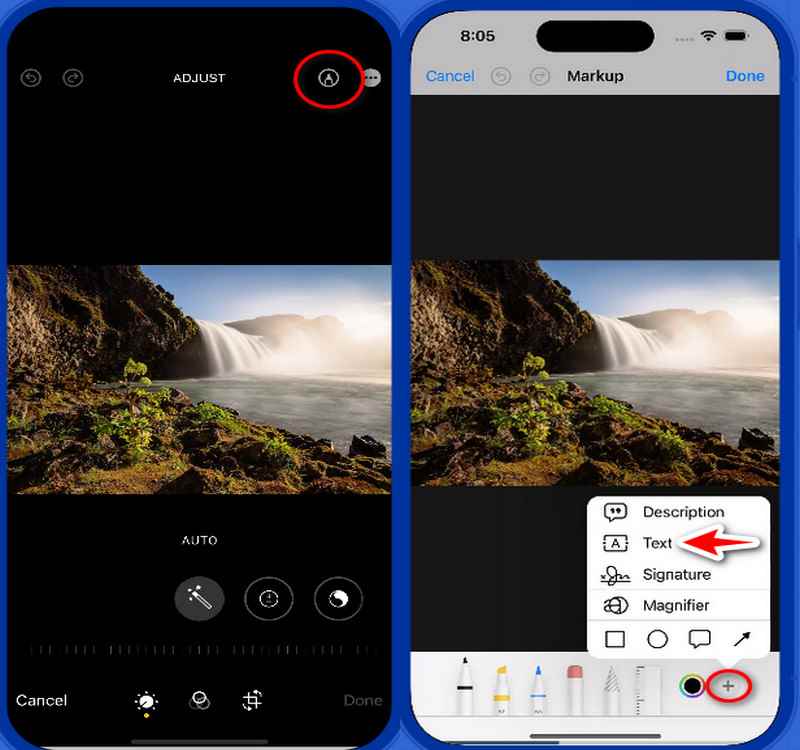
您的文字或簽名可以拖放到圖像上的任何位置。您也可以使用底部的編輯工具調整浮水印的不透明度、顏色和大小。
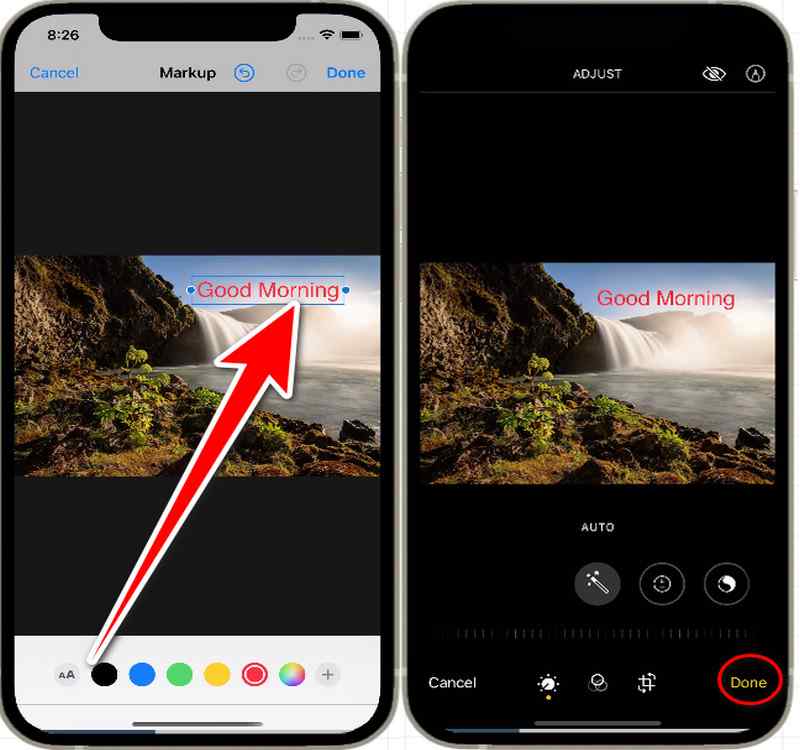
如果您對浮水印的位置和外觀感到滿意,請點擊右上角的「完成」。這樣做時,將保存帶有浮水印的照片的新圖像。
照片應用程式提供的功能超乎您的想像。除了為照片添加浮水印之外,它還使您能夠 在 iPhone 上剪切影片剪輯 使用其內建的修剪工具。
方法2.Fotor
透過 iPhone 分享社群網路照片是建立關係的絕佳方式,但如果有人拿走了您的作品會怎麼樣? Fotor提供了一個易於使用的解決方案!本介紹如何使用免費的線上照片編輯應用程式 Fotor 在 iPhone 上為照片添加浮水印。透過 Fotor 的使用者友善介面,我們將引導您完成將 iPhone 照片變成受保護的傑作的過程。準備好充分發揮您的想像並自信地分享您的照片,因為您知道自訂浮水印將保護它們!
使用您的 iPhone 存取 Fotor。在您的 iPhone 上,啟動 Safari 或您最喜歡的線上瀏覽器。前往 Fotor 網站進行造訪。
若要上傳照片,請按一下「開啟圖像」按鈕。提交照片後查看 Fotor 的編輯功能。
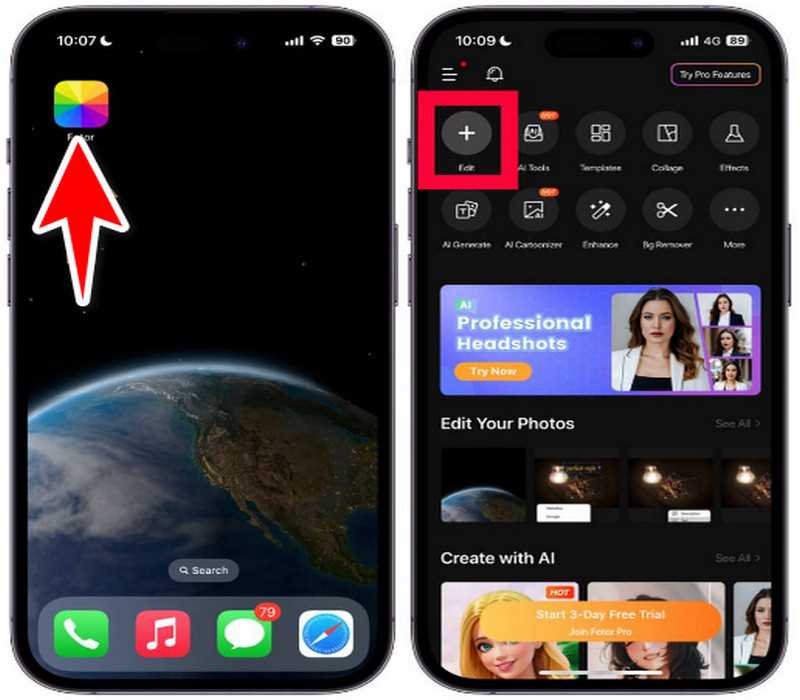
按一下從編輯功能表中選擇文字。您可以在此處鍵入任何您想要的文本,更改字體、大小、顏色和不透明度。您的文字浮水印或徽標可以拖放到圖像上的任何位置。若要獲得所需的效果,請使用編輯工具變更其大小、旋轉和透明度。
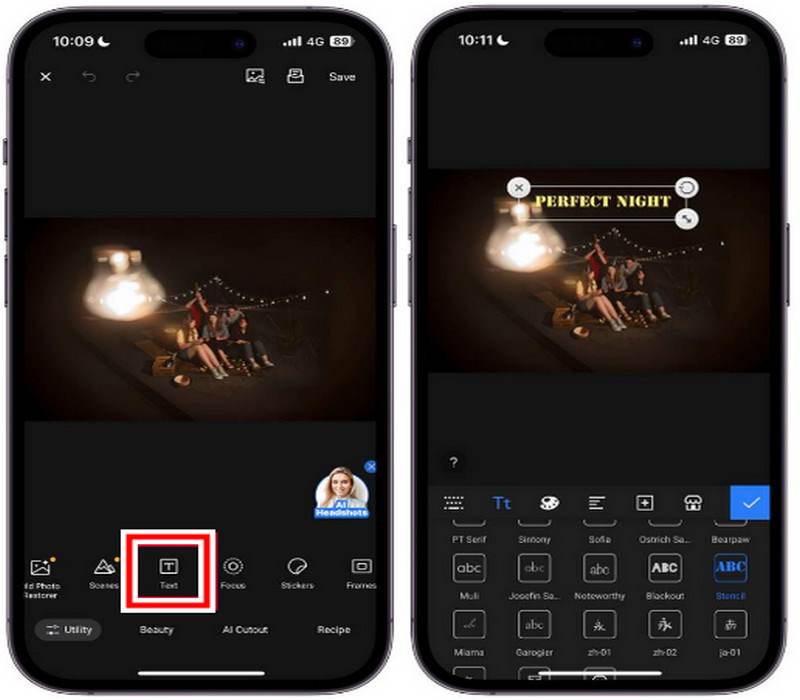
對浮水印的位置和外觀感到滿意後,點擊右上角的「儲存」。
方法3.iLoveIMG
在線上分享您的 iPhone 照片是展示您技能的絕佳方式,但有人聲稱這些照片屬於自己的,這可能會令人沮喪。本介紹探討如何在 iLoveIMG 中為 iPhone 上的照片添加浮水印,iLoveIMG 是一款免費的線上工具,讓您只需點擊幾下即可為 iPhone 照片添加個人化浮水印。我們將引導您完成整個過程,將您的 iPhone 快照轉變成受保護的傑作,這一切都在 iLoveIMG 的用戶友好界面中進行。準備好盡情發揮您的創造力並自信地分享您的照片,因為您知道用 iLoveIMG 製作的獨特水印將保護它們!
在您的 iPhone 上,啟動 Safari 或您最喜歡的線上瀏覽器並蒐索線上工具。點選 選擇影像 按鈕。您會看到上傳照片的選項。
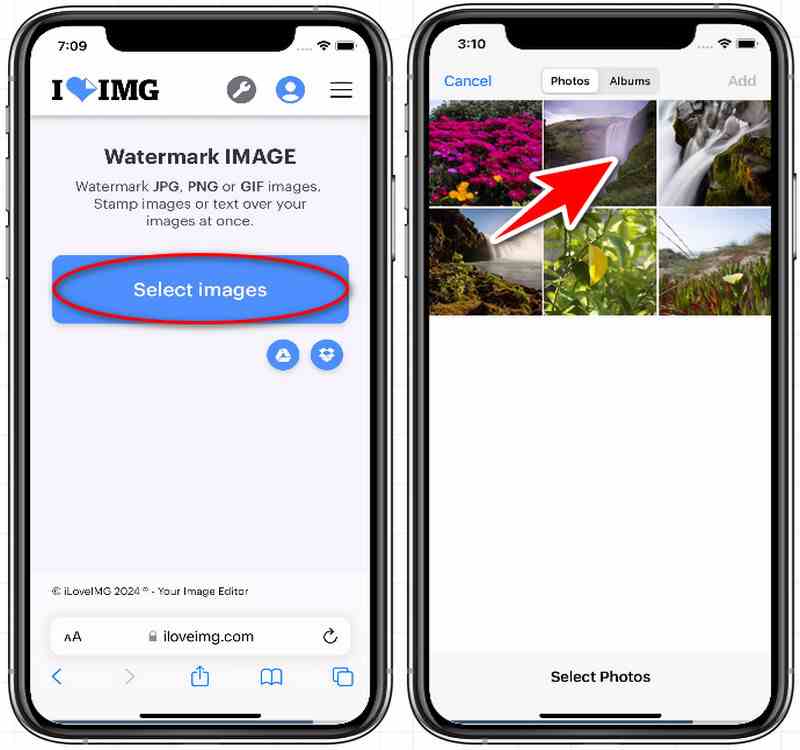
若要輸入所需的文本,請點選「新增文字」。它的字體、大小、顏色和不透明度都可以使用附帶的編輯工具進行更改。為了獲得最佳放置效果,請使用編輯工具來變更其大小、旋轉和透明度。
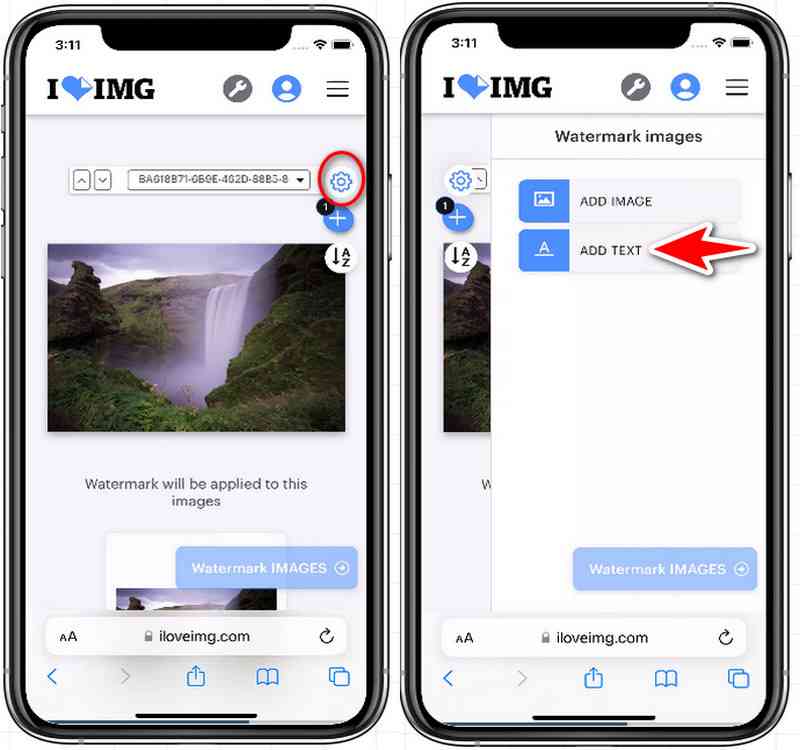
處理完您的照片後,iLoveIMG 將顯示帶有浮水印的版本。若要將帶有浮水印的圖片儲存回 iPhone 上的儲存空間,請點選 下載.
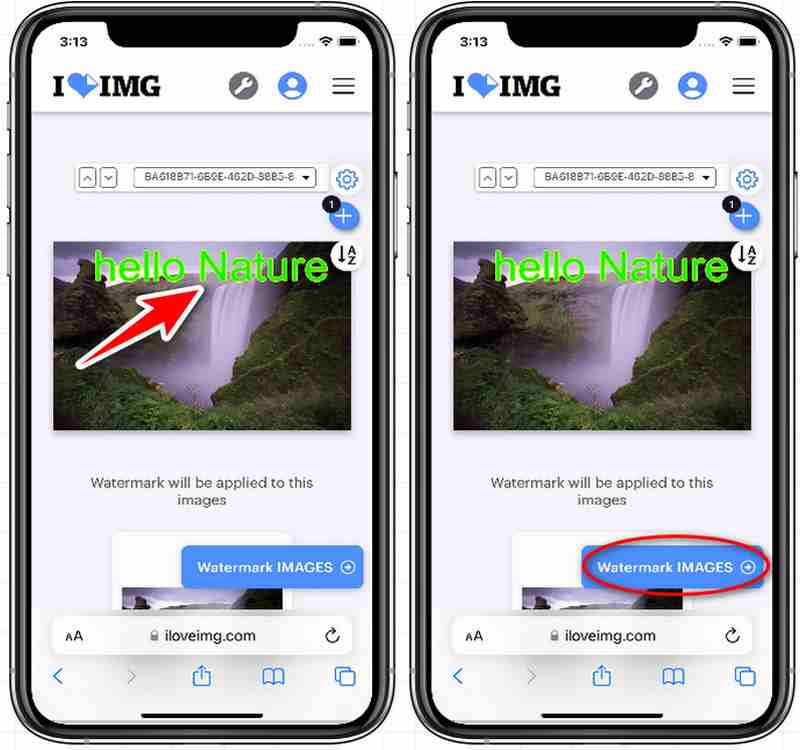
第 2 部分. 三種方法的比較
透過在影像上加浮水印來證明誰擁有它們,可以增加類似簽名的安全性。然而,有這麼多可用的選項,如何選擇為 iPhone 圖片添加浮水印的最佳方法?本教學並排比較了三種廣泛使用的方法:內建照片應用程式、免費網頁應用程式 iLoveIMG 和 Fotor 照片編輯器。透過幫助您選擇最能滿足您目標的方法,下表列出了每種方法的顯著特徵:
| 特徵 | 照片應用程式 | 福托爾 | 愛愛IMG |
|---|---|---|---|
| 可用性 | 預裝在 iPhone 上 | 網路為基礎的工具 | 網路為基礎的工具 |
| 成本 | 自由的 | 免費(基本) | 免費(基本) |
| 水印類型 | 文字或簽名 | 文字、標誌 | 文字、標誌 |
| 客製化 | 有限(字體、顏色、不透明度) | 高(字體、顏色、效果) | 中等(字體、顏色、不透明度) |
| 離線功能 | 是的 | 不 | 不 |
| 使用方便 | 好簡單 | 簡單的 | 簡單的 |
| 最適合 | 基本浮水印 | 更多客製化 | 移動浮水印 |
第 3 部分. 如何使用 Arkthinker Watermark Remover 在線刪除 iPhone 照片中的水印
想像一下,將帶有難看浮水印的圖像變成清晰、清晰的藝術作品。在人工智慧 (AI) 的幫助下,ArkThinker 分析浮水印並成功將其刪除。本教學向您介紹 ArkThinker水印去除器,一個免費的網路應用程序,可讓您快速輕鬆地從 iPhone 圖片中刪除水印!我們將介紹如何使用 ArkThinker 從 iPhone 上的照片中刪除浮水印,將帶有難看浮水印的照片變成清晰易讀的藝術作品。準備好為您的照片提供全新的視角並充分發揮其潛力!
在您的 iPhone 上,啟動 Safari 並點擊連結直接前往 ArkThinker Watermark Remover 工具頁面。在頁面中間,點擊 上傳圖片 按鈕。
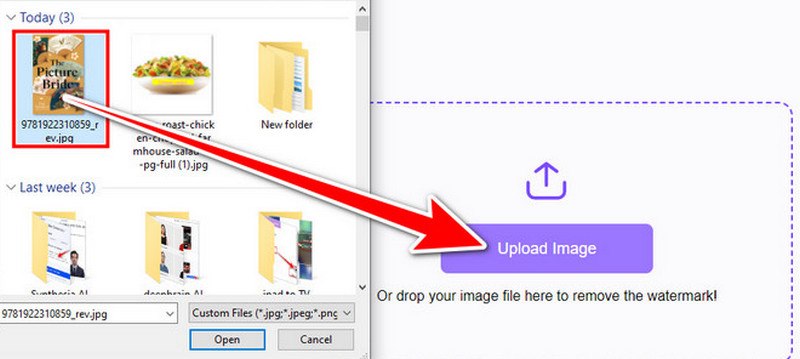
若要刪除浮水印,請使用畫筆或套索工具用手指輕輕勾勒出所需區域的輪廓。去除的越準確,去除的效果就越好。
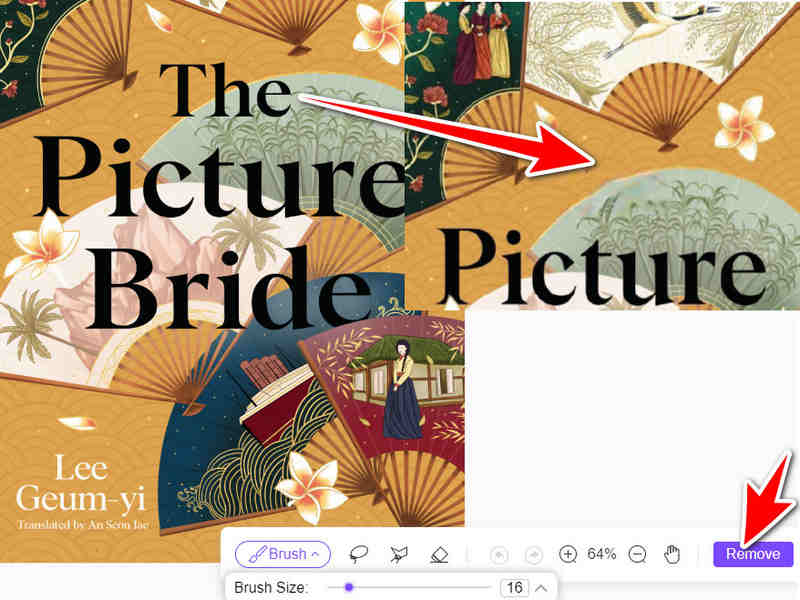
在使用人工智慧技術分析影像後,ArkThinker將去除浮水印。一旦您滿意,請點擊「下載」按鈕將圖像返回 iPhone 上的儲存空間中,不帶浮水印。
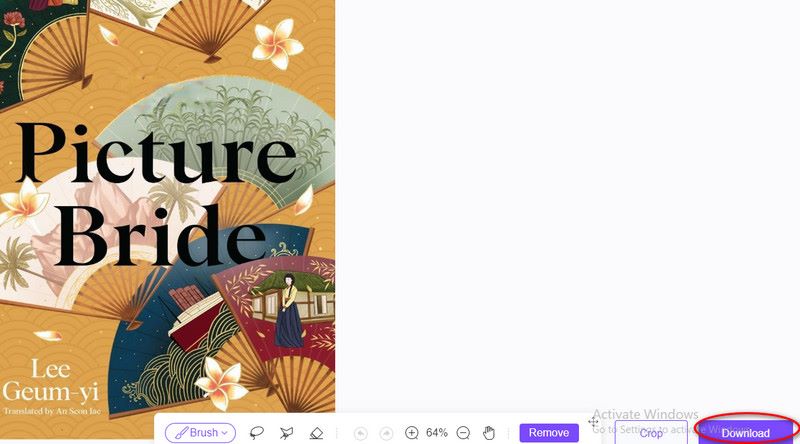
此網頁浮水印去除工具不僅可以去除影像中的浮水印,還可以 從圖像中刪除文字、標誌、貼紙和表情符號。您可以隨時嘗試並探索其功能。
第 4 部分:有關在 iPhone 上的照片中新增和刪除浮水印的常見問題解答
在 iPhone 圖片加浮水印有什麼好處?
水印表明您對照片的所有權,保護它們免受網路盜竊。它們可以作為您照片的品牌工具並提供精美的觸感。
我還有哪些選項可以為 iPhone 圖片添加浮水印?
我還有哪些選項可以為 iPhone 圖片添加浮水印?
iPhone圖可以加透明浮水印嗎?
您可以使用某些浮水印應用程式來變更浮水印的不透明度,這將使其變得部分透明。如果您想要一個不太明顯並且不會覆蓋影像的浮水印,這可能是合適的選擇。
結論
總結一下,有幾種方法 如何為 iPhone 上的照片添加浮水印,包括使用內建圖像功能、Fotor 等第三方應用程式或 iLoveIMG 等網路資源。每種方法都提供不同的功能和客製化程度。 ArkThinker Watermark Remover 等網路程式提供了一種去除浮水印的實用方法。該決定基於預期的功能等級以及個人偏好。
你怎麼看這個帖子?點擊評價這篇文章。
出色的
評分: 4.9 / 5(基於 475 票)



